
книги / Программно-аппаратные средства защиты информации
..pdfтор» и в правой части окна нажать кнопку «…» справа от поля «Полное имя», где в открывшемся окне выбрать пользователя «supervisor» и нажать ОК. Не перемещая фокус с администратора «Гл. Администратор» нажать в правой части окна кнопку «…» справа от поля «Идентификатор» и нажать «Далее», где в появившемся окне с заголовком «Введите идентификатор», ввести в котором следует ввести ключевое слово, которое в дальнейшем будет использоваться в качестве идентификатора – в данной работе необходимо ввести слово «супер» и нажать OK, после чего в поле «Идентификатор» будет занесено значение 01 0000C6B6F6BF 3E. Не перемещая фокус с администратора «Гл. Администратор», нажать в правой части окна кнопку «…» справа от поля «Пароль», где в открывшемся окне назначить пароль и нажать ОК.
6.2.9.Не закрывая главное окно программы ACED32.EXE, нужно мышью установить фокус на группе «Обычные» и выполнить пункт меню «Команды – Создать», где создать пользователя, имя которого должно совпадать с фамилией студента в английской транскрипции, далее задать ему идентификатор, который должен совпадать с фамилией студента в русской раскладке клавиатуры, набранной заглавными буквами. Также необходимо этому пользователю задать пароль. Аналогичным образом необходимо создать второго пользователя, имя которого должно совпадать с фамилией студента в английской транскрипции и включать в себя в конце дополнительную цифру 2, далее задать ему идентификатор, который должен совпадать с фамилией студента (в русской раскладке клавиатуры, набранной маленькими буквами), без цифры 2 в конце. Сделать поочередно два скриншота окна программы, при этом на первом скриншоте фокус (выделение мышью) должен быть на первом пользователе,
ана втором скриншоте – на втором пользователе. Далее нужно закрыть программу ACED32.EXE с сохранением изменений.
6.2.10.Вызвать контекстное меню на иконке «Мой компьютер», выбрать пункт «Управление», после чего в открывшемся окне перейти в «Локальные пользователи и группы / Пользователи») и сделать скриншот окна списка пользователей ОС.
111
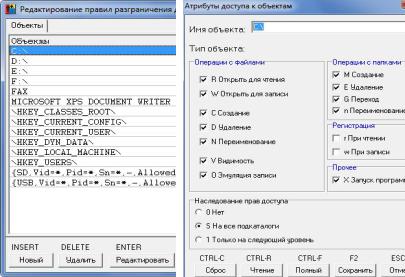
6.2.11. Далее снова запустить редактор прав доступа ACED32.EXE. На запрос идентификатора ввести слово «супер» и ввести заданный пароль. Для редактирования правил разграничения доступа в главном окне программы ACED32.EXE нужно нажать мышкой правую кнопку «…» в строке «Разграничение доступа» – на экран выводится окно с правами доступа к ресурсам того пользователя (той группы), на котором находится фокус (выделение мышью):
В список объектов для группы «Обычные» пользователей уже включены ограничения, которые защищают от модификации программные компоненты «Аккорд». В список объектов для пользователей ни один объект не входит – сюда добавляются индивидуальные права доступа (остальные права, одинаковые для всех пользователей, наследуются от группы «Обычные»). В разделе «Объекты» при необходимости можно выбрать строку с объектом и нажать «Редактировать» или Enter – выводится окно для определения правил доступа:
Рис. 6.4
112
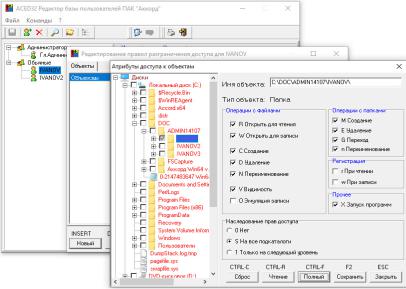
Если нужно удалить объект и установленные для него ПРД, нужно выбрать объект, нажать «Удалить» или Delete и подтвердить или отменить удаление. Для выхода из редактирования с сохранением нажать «Сохранить» или F2, без сохранения – «Отмена» или Esc.
6.2.12. АБИ должен произвести изменение ПРД пользователей, для чего в списке пользователей (внутри группы «Обычные») нужно выбрать имя первого пользователя и после настройки ПРД для этого конкретного пользователя выбрать уже второго пользователя. Для добавления новых ПРД нужно нажать кнопку «Новый» или клавишу Insert – на экран выводится расширенное окно «Атрибуты доступа к объектам» (рис. 6.5). Слева в этом окне отображается дерево каталогов, а справа – список всех объектов. Каждый объект выделен цветом, соответствующим наследованию прав доступа и наличию объекта в списке разграничения прав доступа. Нужно найти в дереве каталог C:\DOC\АDMINRRRSS (где RRR и SS определены выше по тексту).
Рис. 6.5
113
Внутри этого каталога необходимо найти и выделить мышью подкаталог, который соответствует имени того пользователя, ПРД которого в настоящий момент редактируются (т.е. на котором сейчас установлен фокус). При установке ПРД можно воспользоваться кнопками-шаблонами «Сброс», «Чтение» и «Полный» в нижней части окна. Кнопка «Сброс» снимает все флаги атрибутов доступа. Объект с такими атрибутами становится запрещенным, т.е. недоступным для всех программ и процессов. Кнопка «Чтение» устанавливает для выбранного объекта «файл» атрибуты: R – открыть для чтения, V – видимость и X – запуск программ. Для объекта «папка» добавляется атрибут G – переход в данную папку и S – наследование. Кнопка «Полный» включает все атрибуты для полного доступа:
Для подкаталога первого пользователя необходимо дать полные права (кнопка «Полный»). Далее здесь же внутри каталога C:\DOC\АDMINRRRSS необходимо найти и выделить мышью поочередно второй и третий подкаталог, для которых в соответствии с указанными ниже ПРД дать права на чтение (кнопка «Чтение») или полностью запретить доступ для пользователя (кнопка «Сброс»):
Таблица 6.1
Каталог |
IVANOV |
IVANOV2 |
|
|
|
C:\DOC\АDMINRRRSS\IVANOV |
Полный доступ |
Запрет доступа |
|
|
|
C:\DOC\АDMINRRRSS\IVANOV2 |
Доступ на чтение |
Полный доступ |
|
|
|
C:\DOC\АDMINRRRSS\IVANOV3 |
Запрет доступа |
Доступначтение |
|
|
|
Далее необходимо закрыть окно атрибутов доступа к объектам с сохранением изменений. После этого в окне «Редактирования правил разграничения доступа» для текущего пользователя для включения в отчет сделать скриншот настроенных для первого пользователя ПРД:
114
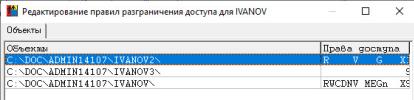
Рис. 6.6
Далее нужно закрыть окно «Редактирования правил разграничения доступа» с сохранением изменений.
6.2.13.Далее необходимо в группе «Обычные» выбрать второго пользователя и повторить операции по п. 6.2.12 для второго пользователя, в том числе операцию по созданию скриншота, после чего закрыть программу ACED32.EXE с сохранением изменений.
6.2.14.Далее запустить программу AcSetup.exe, провести активацию подсистемы разграничения доступа комплекса путем выполнения команды меню «Команды/Активация», на предложение о перезагрузке ответить «Нет». Затем снять флаг в поле «Спрашивать разрешение», выполнить команду меню «Файл – Сохранить» и закрыть программу AcSetup.exe.
Если возникнет сообщение операционной системы «Системе Windows требуется драйвер с цифровой подписью», необходимо скачать и установить обновление системы безопасности ОС Windows 7 (KB4474419) (прямая ссылка http://www.catalog. update.microsoft.com/search.aspx?q=kb4474419). Далее нужно перезагрузить ПЭВМ (виртуальную машину).
6.2.15.После перезагрузки ПЭВМ предъявить идентификатор первого пользователя и ввести пароль.
6.2.16.Далее необходимо открыть информационное окно работающего СЗИ «Аккорд», для чего щелкнуть мышью по иконке «Аккорд» в системном трее:
115
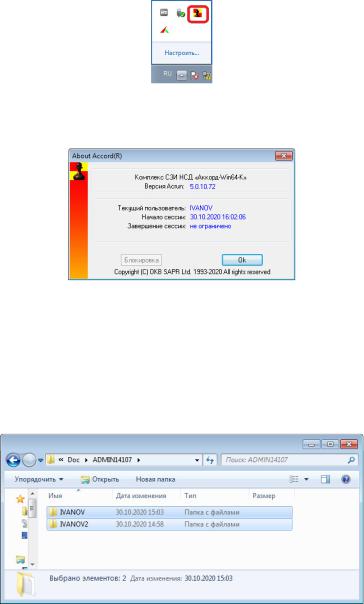
Рис. 6.7
Далее необходимо сделать скриншот открытого окна:
Рис. 6.8
6.2.17. Далее необходимо войти в каталог C:\DOC\АDMINRRRSS (где RRR и SS определены выше по тексту), выбрать мышью оба каталога и сделать скриншот каталога с находящимися в нём подкаталогами так, чтобы было видно, что в каталоге выбрано два подкаталога (строка состояния внизу окна) и кроме двух подкаталогов больше ничего нет:
Рис. 6.9
116
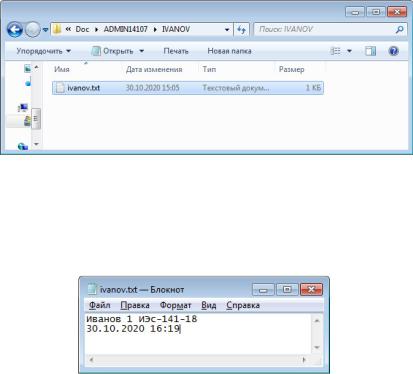
Внутри этого каталога необходимо войти в подкаталог, который соответствует имени текущего пользователя, и для включения в отчет сделать скриншот каталога с находящимся в нём текстовым файлом так, чтобы были видны дата и время файла:
Рис. 6.10
Далее нужно открыть файл и внести в него изменения, добавив в конце текста текущую дату и время. Для включения в отчет сделать скриншот открытого файла:
Рис. 6.11
Далее необходимо закрыть файл и сохранить его.
Для включения в отчет сделать скриншот каталога с текстовым файлом так, чтобы были видны дата и время файла:
117
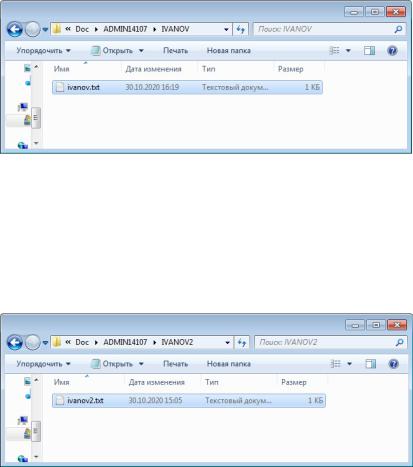
Рис. 6.12
Далее необходимо войти в следующий подкаталог, который должен быть доступен текущему пользователю только на чтение, и для включения в отчет сделать скриншот каталога с находящимся в нём текстовым файлом так, чтобы были видны дата и время файла:
Рис. 6.13
Далее нужно открыть файл и внести в него изменения, добавив в конце текста текущую дату и время. Для включения в отчет сделать скриншот открытого файла:
118

Рис. 6.14
Закрыть файл и попытаться сохранить его. Для включения в отчет сделать скриншот появившейся ошибки и сделать вывод. Сделать вывод о причинах отсутствия третьего подкаталога.
6.2.18. Далее необходимо выйти из системы и зайти в неё заново, предъявив идентификатор второго пользователя, после чего повторить операции по п. 6.2.16–6.2.17 для второго пользователя, сделав в том числе все полагающиеся скриншоты.
6.3. Требования к содержанию отчета по лабораторной работе
Отчет должен содержать:
–описание используемого программного обеспечения;
–описание выполняемых действий по ходу выполняемой работы;
–скриншоты, требуемые по ходу выполняемой работы
иподтверждающие самостоятельное выполнение работы студентом;
–пояснения по ходу работы в тех случаях, где это требуется;
–выводы по работе.
Студент должен уметь объяснить основные принципы функционирования средства доверенной загрузки и пояснить отличия друг от друга различных типов средств доверенной загрузки. На каждого студента предоставляется один отчет.
119
6.4. Контрольные вопросы
Студент должен быть готов ответить на основные и дополнительные вопросы. К основным вопросам относятся следующие:
1)С какими СДЗ может работать совместно рассматриваемое в работе СЗИ?
2)Может ли рассматриваемое в работе СЗИ работать без СДЗ?
3)Какие считыватели поддерживаются рассматриваемым
вработе СЗИ?
4)Какие идентификаторы поддерживаются рассматриваемым СЗИ?
5)Как происходит идентификация у рассматриваемого СЗИ?
6)Какпроисходитаутентификацияу рассматриваемогоСЗИ?
7)Какая основная функция у рассматриваемого в рабо-
те СЗИ?
8)Что может контролировать СЗИ с точки зрения целост-
ности?
9)К чему может разграничивать доступ СЗИ рассматриваемое СЗИ?
10)Какой порядок аварийного снятия СЗИ при его отказе?
120
